Kako spremeniti barvo osvetlitve v rezultatih iskanja v Outlooku?
Recimo, da iščete po besedilu »Test"V poštni mapi vnesete"Test"V iskalno polje, nato pa vse"Test"So označene na seznamu pošte in v bralnem podoknu. Oglejte si posnetek zaslona:
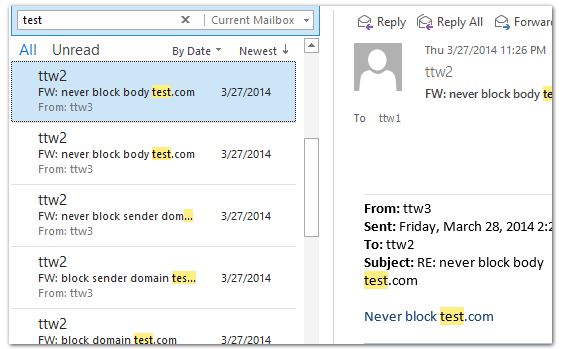
Privzeto je barva poudarka rumena. Nekateri uporabniki imajo raje druge barve kot rumene. Tukaj vas bomo vodili, da enostavno spremenite barvo osvetlitve v rezultatih iskanja v Microsoft Outlooku.
Spremenite barvo osvetlitve v rezultatih iskanja v programu Outlook 2010 in 2013
Spremenite barvo osvetlitve v rezultatih iskanja v programu Outlook 2007
- Avtomatizirajte pošiljanje e-pošte z Samodejno CC / BCC, Samodejno posredovanje naprej po pravilih; poslati Samodejni odgovor (Zven pisarne) brez potrebe po strežniku za izmenjavo ...
- Prejemajte opomnike, kot je Opozorilo pred BCC ko odgovarjate vsem, ko ste na seznamu BCC, in Opomni, ko manjkajo priloge za pozabljene priloge...
- Izboljšajte učinkovitost e-pošte z Odgovori (vsem) s priponkami, Samodejno dodajte pozdrav ali datum in uro v podpis ali zadevo, Odgovorite na več e-poštnih sporočil...
- Poenostavite pošiljanje e-pošte z Odpoklic e-pošte, Orodja za pritrditev (Stisni vse, samodejno shrani vse ...), Odstrani dvojnikein Hitro poročilo...
 Spremenite barvo osvetlitve v rezultatih iskanja v programu Outlook 2010 in 2013
Spremenite barvo osvetlitve v rezultatih iskanja v programu Outlook 2010 in 2013
Če želite spremeniti barvo osvetlitve v rezultatih iskanja v Microsoft Outlook 2010 in 2013, naredite naslednje:
Korak 1: Kliknite na file > možnosti.
2. korak: V pogovornem oknu Možnosti Outlooka kliknite Iskalnik v levi vrstici.
Korak 3: Pojdite na Rezultati kliknite na Označi barvo in na spustnem seznamu izberite barvo. V našem primeru izberemo zeleno.
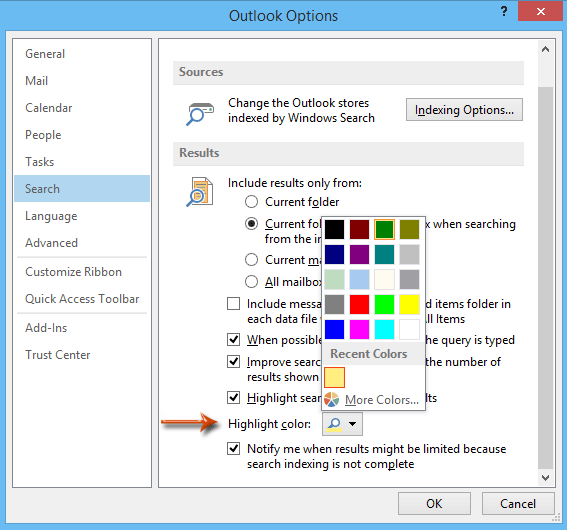
Korak 4: Kliknite na OK v pogovornem oknu Možnosti Outlooka.
Odslej je besedilo za iskanje poudarjeno z novo barvo poudarka v rezultatih iskanja v Microsoft Outlook 2010 in 2013. Oglejte si posnetek zaslona:
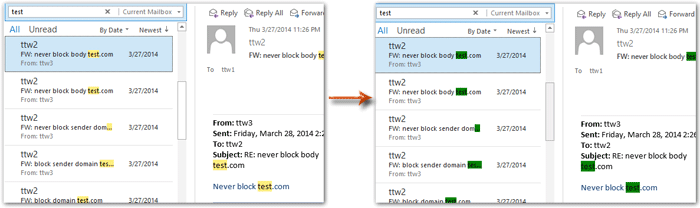
 Spremenite barvo osvetlitve v rezultatih iskanja v programu Outlook 2007
Spremenite barvo osvetlitve v rezultatih iskanja v programu Outlook 2007
Naslednji koraki vas bodo vodili skozi spreminjanje barve poudarkov v rezultatih iskanja v programu Microsoft Outlook 2007.
Korak 1: Kliknite na Orodja > možnosti.
2. korak: V pogovornem oknu Možnosti kliknite Možnosti iskanja gumb na Preferences tab.
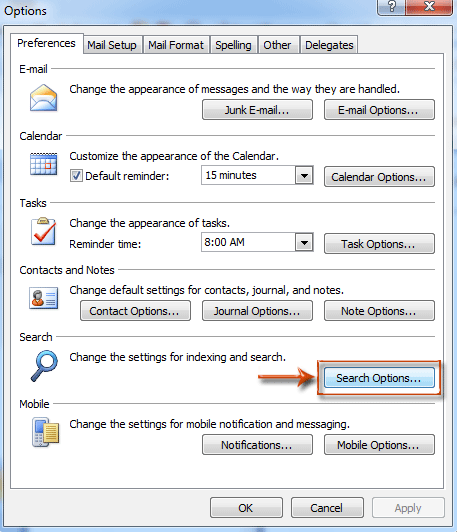
3. korak: V pogovornem oknu Možnosti iskanja pojdite na Iskalnik in kliknite na Spreminjanje Gumb za poudarjeno barvno opeko.
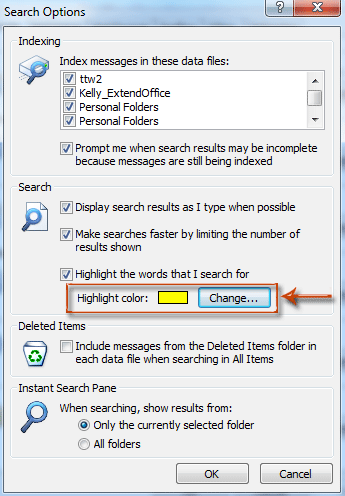
4. korak: V pogovornem oknu Barva izberite barvo.
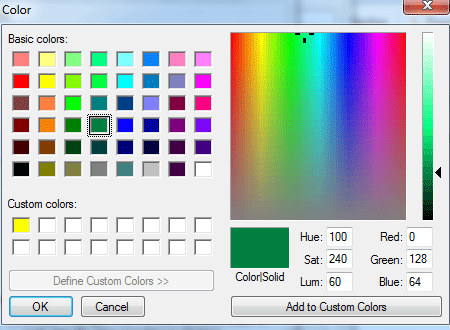
5. korak: kliknite vse OK gumbi v vsakem pogovornem oknu.
Po nastavitvi barve osvetlitve boste videli, da je nova beseda označila besedila za iskanje.
Najboljša pisarniška orodja za produktivnost
Kutools za Outlook - Več kot 100 zmogljivih funkcij za nadgradnjo vašega Outlooka
🤖 AI poštni pomočnik: Takojšnja profesionalna e-poštna sporočila z umetno inteligenco – z enim klikom do genialnih odgovorov, popoln ton, večjezično znanje. Preoblikujte pošiljanje e-pošte brez napora! ...
📧 Avtomatizacija e-pošte: Odsoten (na voljo za POP in IMAP) / Načrtujte pošiljanje e-pošte / Samodejna CC/BCC po pravilih pri pošiljanju e-pošte / Samodejno naprej (napredna pravila) / Samodejno dodaj pozdrav / E-poštna sporočila več prejemnikov samodejno razdeli na posamezna sporočila ...
📨 Email upravljanje: Enostaven priklic e-pošte / Blokiraj prevarantska e-poštna sporočila glede na teme in druge / Izbriši podvojena e-poštna sporočila / napredno iskanje / Združite mape ...
📁 Priloge Pro: Shrani paket / Batch Detach / Paketno stiskanje / Samodejno shranite / Samodejno loči / Samodejno stiskanje ...
🌟 Vmesnik Magic: 😊Več lepih in kul emojijev / Povečajte Outlookovo produktivnost s pogledi z zavihki / Minimizirajte Outlook, namesto da bi ga zaprli ...
???? Čudeži z enim klikom: Odgovori vsem z dohodnimi prilogami / E-poštna sporočila proti lažnemu predstavljanju / 🕘Pokaži pošiljateljev časovni pas ...
👩🏼🤝👩🏻 Stiki in koledar: Paketno dodajanje stikov iz izbranih e-poštnih sporočil / Razdelite skupino stikov na posamezne skupine / Odstranite opomnike za rojstni dan ...
Over 100 Lastnosti Čakajte na svoje raziskovanje! Kliknite tukaj, če želite odkriti več.

